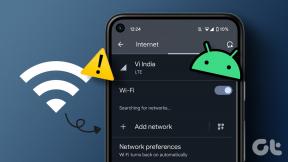4 วิธีในการถ่ายโอนรันจาก RunKeeper ไปยัง Strava
เบ็ดเตล็ด / / November 29, 2021
ฉันเพิ่งเริ่มทำงาน และแทนที่จะวิ่งบนลู่วิ่ง ฉันชอบกลางแจ้งในที่โล่งและมีทิวทัศน์ที่ดีกว่า จริงอยู่ว่าไม่ใช่คนประจำแต่คิดว่าตัวเองกำลังไปที่นั่น หรือฉันก็ชอบบอกตัวเองและทุกคนที่ฟังฉันอยู่

เช่นเดียวกับคนอื่น ๆ ฉันได้ค้นคว้าและดาวน์โหลดแอปจำนวนหนึ่งเพราะฉันชอบการติดตามความคืบหน้าตามข้อมูล หลังจาก ลอง Nike Run Club อยู่พักหนึ่ง ฉันตัดสินใจลองใช้ RunKeeper และ Strava และพบว่าอันหลังเป็นตัวเลือกที่ดีกว่า ดังนั้นฉันจึงพบแอพบางตัวที่สามารถถ่ายโอนรันจาก RunKeeper ไปยัง Strava
หากคุณใช้ RunKeeper มาระยะหนึ่งแล้ว คุณจะมีความสำเร็จค่อนข้างน้อยที่จะอวด ดังนั้นเมื่อคุณลองใช้ Strava คุณคงไม่อยากทิ้งงานหนักทั้งหมดไว้ข้างหลัง ท้ายที่สุดคุณเหงื่อออก หนึ่งในแอพด้านล่างจะช่วยให้คุณถ่ายโอนข้อมูลได้อย่างง่ายดายและภายในไม่กี่นาที
เอาล่ะ.
ข้อกำหนดเบื้องต้น
หากคุณกำลังใช้แอป คุณจะต้องใช้รหัสผ่านของ RunKeeper และ Strava คนส่วนใหญ่ใช้บัญชีโซเชียลมีเดียเช่น Google หรือ Facebook เพื่อลงชื่อสมัครใช้ แต่แอปถ่ายโอนข้อมูลต้องใช้รหัสผ่านเพื่อเชื่อมต่อกับเซิร์ฟเวอร์ และรหัสผ่านบัญชี Google ของคุณจะใช้งานไม่ได้ เปิด RunKeeper บนมือถือหรือเดสก์ท็อป คลิกที่เข้าสู่ระบบ และเลือกลืมรหัสผ่านเพื่อรับอีเมล รีเซ็ตรหัสผ่านของคุณโดยใช้ลิงก์ในอีเมลนั้น


ทำซ้ำขั้นตอนเดียวกันสำหรับ Strava ด้วย จดรหัสผ่านเหล่านี้ไว้ในที่ที่สะดวกและไปยังจุดถัดไป
เกี่ยวกับ Guiding Tech
1. ส่งออกโดยตรง
Strava และ RunKeeper มีตัวเลือกการนำเข้าและส่งออกที่คุณสามารถใช้เพื่อสร้างไฟล์ zip โปรดทราบว่าคุณสามารถนำเข้าได้สูงสุด 25 รันใน Strava ต่อครั้งในวิธีนี้ หากคุณมีการวิ่งมากกว่าปกติ ให้ไปที่แอพด้านล่าง
ในการเริ่มต้นการส่งออกโดยตรง ให้เปิด RunKeeper ในเบราว์เซอร์ของคุณ แล้วเลือกการตั้งค่าบัญชีใต้ไอคอนการตั้งค่า

เลือกส่งออกข้อมูลจากเมนูด้านซ้าย และคุณจะพบสองตัวเลือก คุณต้องเลือกรายการแรก (วันที่ส่งออกกิจกรรม) และป้อนช่วงวันที่เพื่อดาวน์โหลดไฟล์ที่จำเป็น

เมื่อคุณเลือกช่วงวันที่และคลิกที่ส่งออกข้อมูล ปุ่มดาวน์โหลดใหม่จะปรากฏขึ้น คุณรู้ว่าต้องทำอะไรตอนนี้
บันทึก: คุณไม่สามารถเพิ่มรายการเรียกใช้ที่สร้างขึ้นด้วยตนเองภายใน RunKeeper ลงใน Strava ได้ด้วยเหตุผลบางประการ ยังไม่มีการรองรับ CSV ใน Strava มีการจำกัดการอัปโหลดครั้งละ 25 รายการตามที่กล่าวไว้ก่อนหน้านี้

ลงชื่อเข้าใช้บัญชี Strava ของคุณแล้วเลือกอัปโหลดกิจกรรมใต้ไอคอนเมนู '+'

เลือกตัวเลือกไฟล์จากเมนูด้านซ้ายที่นี่ ตอนนี้คลายซิปโฟลเดอร์ที่คุณดาวน์โหลดไว้ก่อนหน้านี้จาก RunKeeper และอัปโหลดไฟล์ .GPX ที่นี่

เนื่องจากแอปที่ทำงานอยู่แต่ละแอปทำงานแตกต่างกัน คุณจะเห็นตัวเลือกในการแก้ไขการวิ่งก่อนที่ Strava จะเพิ่มลงในบัญชีของคุณ ในบรรดาพารามิเตอร์ต่างๆ ได้แก่ ชื่อ คำอธิบาย ประเภทการวิ่ง ชื่อรองเท้า และการควบคุมความเป็นส่วนตัว
ตรวจสอบข้อมูลของคุณในแอป Strava ตอนนี้ ในกรณีของฉัน การวิ่งทั้งหมดถูกนำเข้าอย่างถูกต้องและไม่พบข้อผิดพลาด
2. ซิงค์เพลงของฉัน
แม้ว่าวิธีการโดยตรงจะได้ผล การจำกัดการรัน 25 ครั้งต่อการอัปโหลดนั้นน่ารำคาญมาก Sync My Tracks เป็นแอป Android ที่มีสองรสชาติ เวอร์ชันฟรีจะให้คุณถ่ายโอน 40 รันจาก RunKeeper ไปยัง Strava ในขณะที่เวอร์ชันที่ต้องชำระเงินจะลบขีดจำกัดนี้และอนุญาตให้ถ่ายโอนเมตริกอื่นๆ และซิงค์ข้อมูลทั้งหมดในแอปต่างๆ มากมาย
ในการเริ่มต้น ให้เปิดแอปและเลือก RunKeeper จากเมนูดรอปดาวน์ ป้อนรายละเอียดการเข้าสู่ระบบของคุณและทำซ้ำขั้นตอนเดียวกันกับ Strava


ข้อมูลที่ถ่ายโอนจาก RunKeeper ไปยัง Strava นั้นแม่นยำโดยไม่มีข้อผิดพลาด


ฉันเปรียบเทียบการวิ่งสองสามครั้งและพบว่ามันแม่นยำ เวอร์ชันโปรจะเสียค่าใช้จ่าย $3.49 และลบโฆษณา ขีดจำกัดการโอน และให้คุณเลือกกิจกรรมตามวันที่
ดาวน์โหลด ซิงค์เพลงของฉัน
เกี่ยวกับ Guiding Tech
3. ตาปิริค ซิงค์
Tapiriik เป็นแอพ Android อีกตัวสำหรับถ่ายโอนการวิ่ง เปิด Tapiriik Sync แล้วแตะ RunKeeper ก่อนเพื่อลงชื่อเข้าใช้ คุณไม่จำเป็นต้องมีรหัสผ่านเหมือนแอปอื่นๆ บางแอป แต่สามารถใช้บัญชีโซเชียลมีเดียเพื่อลงชื่อเข้าใช้ได้


ทำขั้นตอนเดิมซ้ำสำหรับ Strava ทันที แล้วลงชื่อเข้าใช้บัญชีของคุณ หากการเข้าสู่ระบบโซเชียลใช้งานไม่ได้ตามที่ผู้ใช้บางคนแชร์ คุณสามารถใช้ ID และรหัสผ่านได้เสมอ


ตอนนี้แตะที่ปุ่มซิงค์เพื่อเริ่มกระบวนการ คุณควรเห็นไอคอนเคลื่อนที่เป็นวงกลมในขณะนี้ เช่นเดียวกับ Sync My Tracks Tapiriik Sync ช่วยให้คุณสามารถซิงค์การวิ่งของคุณกับแอพที่กำลังทำงานอยู่มากมาย อีกครั้ง ที่ความสมบูรณ์ของการถ่ายโอนข้อมูลยังคงอยู่


แอพนี้ใช้งานได้ฟรีและไม่มีโฆษณาและพวกเขายัง มีเว็บแอป ที่คุณสามารถใช้ได้บนเบราว์เซอร์ของคุณ
ดาวน์โหลด Tapiriik Sync
4. RunGap
แอปสุดท้ายในรายการมีไว้สำหรับผู้ใช้ iOS RunGap ทำงานได้กับแอพที่ทำงานอยู่มากถึง 25 แอพและทำงานได้อย่างไม่มีที่ติถ้าไม่มาก คุณรู้กระบวนการแล้ว เปิดแอพแล้วเลือกบัญชีและการตั้งค่าจากเมนู
เลือก RunKeeper จากรายการและลงชื่อเข้าใช้โดยใช้ ID และรหัสผ่านของคุณ ทำเช่นเดียวกันกับ Strava
การนำเข้าและการซิงค์จะเริ่มขึ้นทันที และแอปก็เร็วมากจนเสร็จก่อนที่ฉันจะจับภาพหน้าจอได้ หรือว่าฉันนั้นไม่ได้สนใจ คุณสามารถค้นหากิจกรรมทั้งหมดของคุณใน RunGap ใต้แท็บกิจกรรม
RunGap ใช้งานได้ฟรีโดยไม่มีโฆษณาและทำงานได้ดีอย่างน่าอัศจรรย์ คุณยังสามารถดูการวิ่งของคุณได้จากภายใน RunGap แต่นั่นไม่ใช่ทั้งหมด RunGap ช่วยให้คุณแก้ไขข้อมูลได้หากมีความไม่ถูกต้อง และส่งออกโดยใช้อีเมลและ Dropbox ได้ฟรี
ดาวน์โหลด RunGap
วิ่งโลล่ารัน
การวิ่งเป็นการออกกำลังกายที่เหลือเชื่อ หากคุณกำลังใช้ Strava เพื่อบันทึกการวิ่งและการปั่นจักรยานของคุณ และต้องการออกจาก RunKeeper วิธีใดวิธีหนึ่งข้างต้นจะช่วยให้งานของคุณสำเร็จลุล่วงได้อย่างแน่นอน แอปเหล่านี้ยังดีสำหรับการซิงค์บันทึกการทำงานอยู่เสมอ หากคุณต้องการ
ถัดไป: คุณเป็นผู้ใช้ Android ที่ใส่ใจสุขภาพหรือไม่? เรียนรู้ว่าตัวเลือกใดดีกว่าระหว่าง Google Fit และ Samsung Health สำหรับการจัดเก็บข้อมูลเกี่ยวกับสุขภาพ